| 本音のCAD・CAMは機械・建築設計のエンジニアやそれを目指す人の為のコミュニティーサイトです。 CAD利用技術者試験 等 資格の無料練習問題・勉強・要点・模範解答・解答速報も掲載してます。 |
||||||||
三次元CAD 操作方法
資料
資格情報と練習問題CADとPC系の情報CAD系掲示板お笑い系・その他
|
三次元CADの操作方法 1010.二次元投影機能ここではソリッドを二次元化したり、稜線の一部を作業平面に二次元投影する機能について説明します。 稜線の作業平面への投影 ソリッドの稜線を作業平面に投影する事が出来ます。 1.作業平面の作成投影先の作業平面を作成します。 2.コマンドの選択3.稜線の選択投影する稜線をマウスで選択します。 4.投影選択を終了すれば作業平面に二次元図が投影されます。 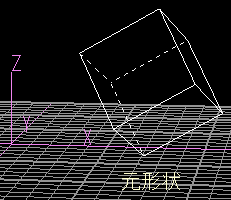 → → 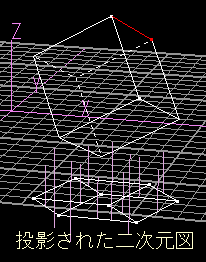
三面図の生成 ソリッドを二次元の図面にする事が出来ます。 立体の斜め線や円錐を斜めにカットした断面のように二次元での作図が複雑になるような形状なら、このコマンドを利用して二次元図を作成した方が簡単に作図できると思います。 1.コマンドの選択Rapidなら「ファイル出力」の中にあります。他のCADもファイル操作の中にあります。 2.図面形式の選択三面図、アイソメ図、作業平面や任意の平面への投影図、任意の位置の断面図等が選択できますから、必要なものを選択します。 3.ファイル保存図面名称、フォルダ、ファイル名等を入力し、ファイルとして保存すれば完了です。 4.二次元CADで確認と編集二次元CADでデータを確認します。三面図の場合は位置を修正したり、寸法線を入れたり、注記や各欄の作成と言う編集作業になります。 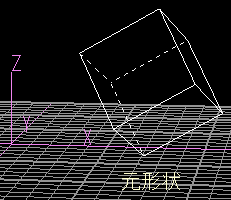
↓ 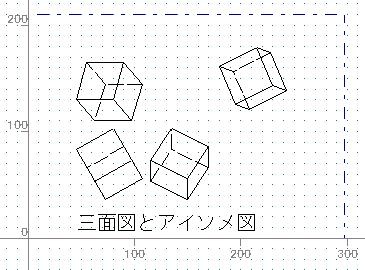 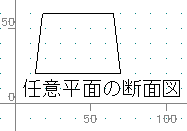
|
|||||||